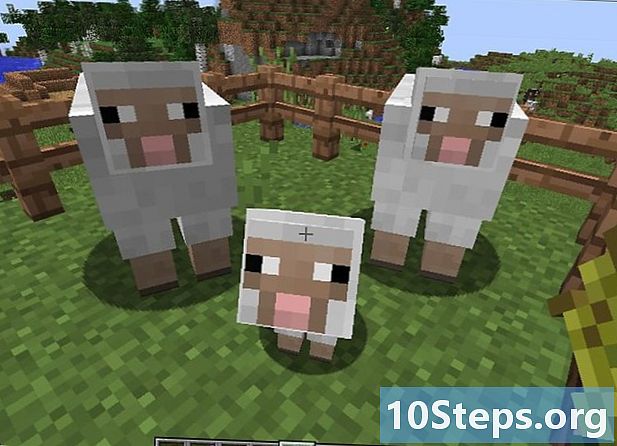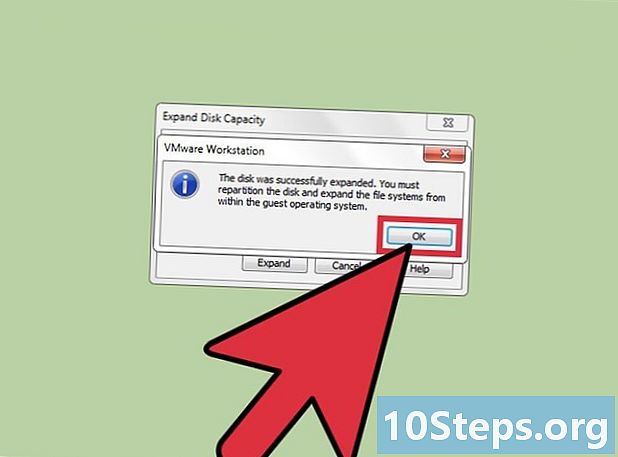İçerik
Bilgisayarınızda düzgün çalışmayan herhangi bir donanımınız varsa ve markasından veya modelinden emin değilseniz, onu tanımlamak için donanım kimliğini kullanabilirsiniz. Bu kimlik, çalışmıyor olsa bile bilgisayarınızdaki hemen hemen her donanımın üreticisini ve modelini tanımlamanıza olanak tanır.
Adımlar
Bölüm 1/2: Donanım Kimliği Bulma
"Aygıt Yöneticisi" ni açın. Bu araç, düzgün çalışmayan aygıtları göstererek bilgisayarınızdaki tüm donanımı listeler. Birkaç farklı yolla açabilirsiniz.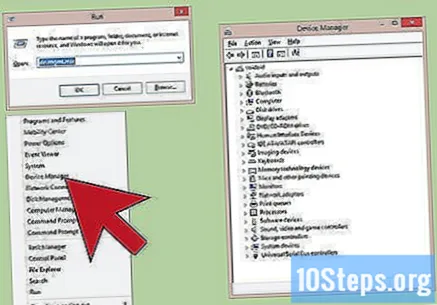
- Windows'un herhangi bir sürümü: tuşlara basın ⊞ Kazan+R, onu yaz devmgmt.msc ve tuşuna basın ↵ Girin. Ardından, "Aygıt Yöneticisi" açılacaktır.
- Windows'un herhangi bir sürümü: "Denetim Masası" nı açın ve sağ üst köşedeki açılır menüyü kullanarak görünümü "Küçük simgeler" veya "Büyük simgeler" olarak değiştirin. Ardından "Aygıt Yöneticisi" ni seçin.
- Windows 8.1: "Başlat" düğmesine sağ tıklayın ve "Aygıt Yöneticisi" ni seçin.
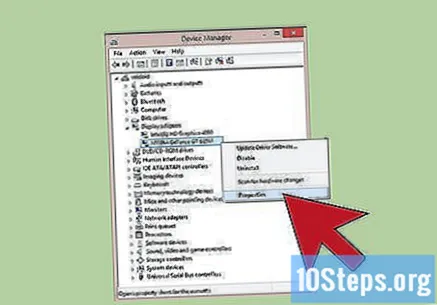
İstenen cihaza sağ tıklayın ve "Özellikler" i seçin. Doğru sürücüleri bulmanıza yardımcı olması için herhangi bir "Bilinmeyen veya Hatalı Aygıt" a başvurabilirsiniz.- Hata cihazlarında küçük bir ünlem işareti vardır "!" Yanında.
- Bir kategoriyi genişletmek için "+" öğesini tıklayın.
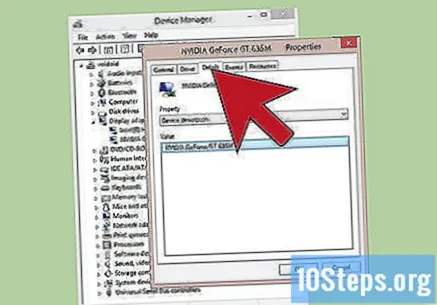
Sekmeye tıklayın.Detaylar. Bunu yapmak, "Özellik" açılır menüsünü ve "Değer" çerçevesini görüntüler.
Açılır menüden "donanım kimlikleri" ni seçin. Bunu yapmak, "Değer" kutusunda birkaç giriş görüntüler. Bunlar donanım kimlikleridir ve herhangi bir aygıtı tanımlamak ve onun için doğru sürücüyü bulmak için bunları kullanabilirsiniz. Daha fazla ayrıntı için sonraki bölüme bakın.
Bölüm 2/2: Sürücüleri Bulmak için Donanım Kimliklerini Kullanma
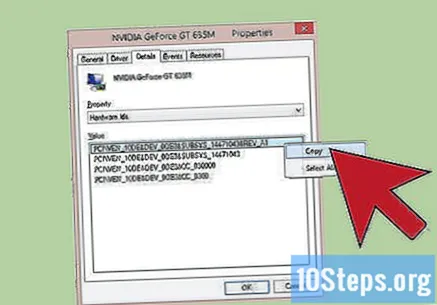
İlk kimliği sağ tıklayın ve "Kopyala" yı seçin. Listenin en üstündeki ilk öğe genellikle ana öğedir ve en fazla sayıda karakteri içerir. Kimliği sağ tıklayın ve panoya kopyalayın.
Donanım kimliğini Google'ın arama motoruna yapıştırın. Ardından, markasını ve modelini keşfetmenize yardımcı olabilecek cihazın kimliğini görmelisiniz.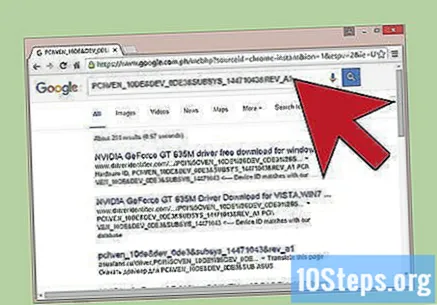
Aramanın sonuna "sürücü" kelimesini ekleyin. Daha sonra aranan donanım için sürücü dosyalarını içerebilecek sonuçları göreceksiniz. Doğru sürücüyü üreticinin destek sayfasından indirmek için önceki adımda bulunan bilgileri de kullanabilirsiniz.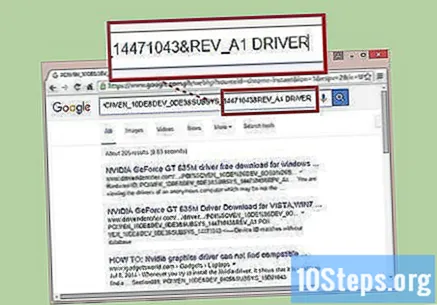
Donanım kimliklerinin nasıl biçimlendirildiğini anlayın. Kodun tamamını kırmak konusunda endişelenmeyin, ancak Google'ın araması başarısız olursa ürünü tanımlamanıza yardımcı olabilecek iki husus vardır. Parça VEN_XXXX üreticiyi gösterir. Parça DEV_XXXX cihaz modelini gösterir. Aşağıda kodlardan bazıları VEN_XXXX daha yaygın: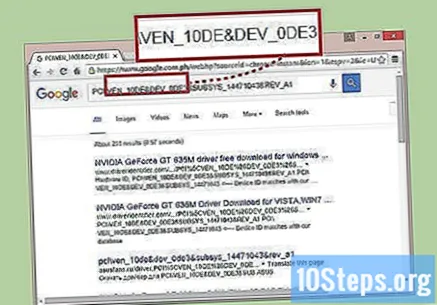
- Intel - 8086.
- ATI / AMD - 1002/1022.
- NVIDIA - 10DE.
- Broadcom - 14E4.
- Atheros - 168C.
- Realtek - 10EC.
- Yaratıcı - 1102.
- Logitech - 046D.
Sürücüyü aramak için "Aygıt Avı" web sitesini kullanın. Veritabanında arama yapmak için yukarıda çıkarılan üretici ve cihaz kimliklerini kullanabilirsiniz. Üreticinin dört basamaklı kimliğini (VEN_XXXX) "Satıcı Kimliği" alanında veya dört basamaklı cihaz kimliği (DEV_XXXX) "Cihaz Kimliği" alanına girin ve "Ara" düğmesine tıklayın.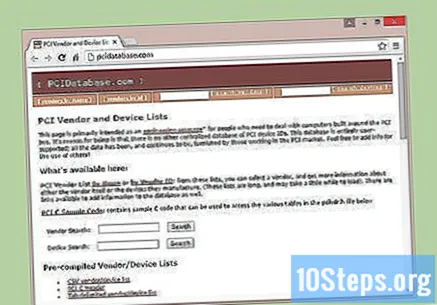
- Veritabanı büyüktür, ancak mevcut tüm donanım sürücülerini içermez. Aramanızın herhangi bir sonuç vermemesi ihtimali var.
- Veri tabanı, video, ses ve ağ kartları dahil olmak üzere PCI slot donanımı için oluşturuldu.